
چگونه “Stereo Mix” را در ویندوز فعال و صدا را از رایانه خود ضبط کنیم
آیا تا به حال نیاز داشته اید که چیزی را دقیقاً همانطور که از بلندگوهای شما خارج می شود روی رایانه خود ضبط کنید؟ فعال کردن “Stereo Mix” به شما امکان می دهد دقیقاً این کار را انجام دهید، و در این مقاله نحوه انجام آن آورده شده است. این ویژگی روی ویندوز 11، ویندوز 10، ویندوز 8 و ویندوز 7 کار خواهد کرد.
امروزه اکثر کارت های صدا این قابلیت را دارند که هر آنچه را که در حال خروجی است ضبط کنند. تنها راه دسترسی به آن کانال ضبط است. بسته به رایانه شما، کانال ضبط ممکن است “Stereo Mix” نامیده شود، در حالی که در دستگاه های دیگر “What U Hear” یا چیزی بسیار مشابه نامیده می شود.
فعال کردن Stereo Mix یا What U Hear
نمیتوانید دستگاههای صوتی سیستم خود را بهطور مؤثری از طریق گزینههای صدا در برنامه تنظیمات کنترل کنید – برای این کار، به پنجره تنظیمات صدا قدیمی موجود در کنترل پنل نیاز داریم. اگر از ویندوز 10 یا نسخه قدیمیتر ویندوز استفاده میکنید، تنها کاری که باید انجام دهید این است که روی نماد صدا در نوار وظیفه خود کلیک راست کرده و روی Sounds کلیک کنید.
گزینه “Sounds” در ویندوز 11 موجود نیست. روی نماد صدا در نوار وظیفه کلیک راست کنید، سپس روی “Sound Settings” کلیک کنید. به پایین بروید تا “More Sound Settings” را ببینید و روی آن کلیک کنید – این دکمه پنجره تنظیمات صدای قدیمی را باز می کند.
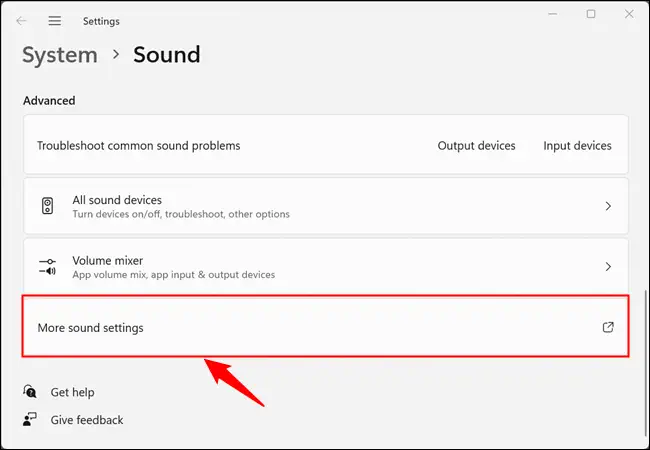
نکته: تنظیمات صدا را می توان از طریق Control Panel > Hardware and Sound > Sound در هر نسخه از ویندوز مشاهده کرد. اگر کنترل پنل برای نمایش “آیکونهای کوچک” یا “آیکونهای بزرگ” تنظیم شده است، شما فقط به دنبال «Sound» هستید، نه «سختافزار و صدا».
در پنجره، روی یک قسمت خالی کلیک راست کرده و مطمئن شوید که هر دو گزینه “View Disabled Devices” و “View Disconnected Devices” علامت زده شده باشند. شما باید گزینه “Stereo Mix” یا “What U Hear” ظاهر شود.
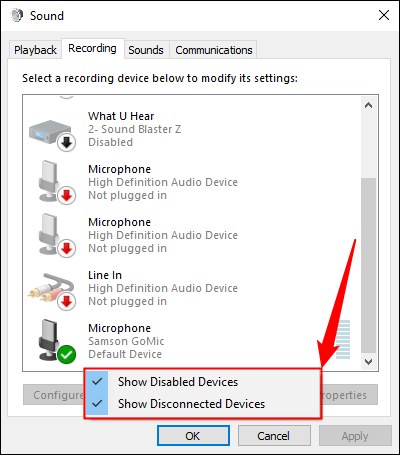
روی “Stereo Mix” یا “What U Hear” کلیک راست کنید، سپس روی “Enable” کلیک کنید تا بتوانید از آن استفاده کنید.
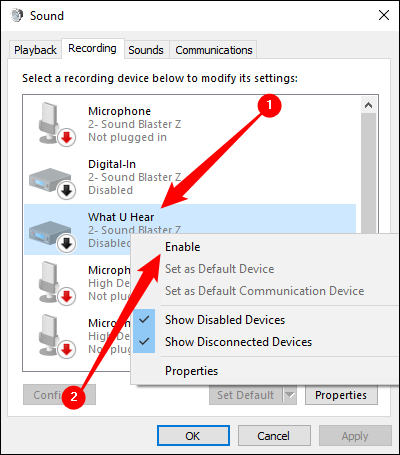
چرا Stereo Mix یا What U Hear در رایانه من در دسترس نیست؟
درایورهای صوتی کارت صدای شما از آنها پشتیبانی نمی کنند یا خود کارت صدای شما از آن پشتیبانی نمی کند. معمولاً کار زیادی نمی توانید در مورد آن انجام دهید، مگر اینکه نسخه دیگری از درایورها را پیدا کنید که این ویژگی ها را دارند یا درایورهای خود را بنویسید.
Stereo Mix سالهاست که در حال انجام است و در بسیاری از رایانه های جدید وجود ندارد. آنچه U Hear رایجتر است، اما جهانی هم نیست – پس اگر هیچ کدام در دسترس شما نیست، چگونه صدای سیستم خود را ضبط کنید؟ شما باید از یک برنامه شخص ثالث استفاده کنید. Audacity ضبط صدای دریافتی از رایانه شخصی را آسان می کند، اما نرم افزار پخش باز (OBS) نیز کار می کند.
چگونه از این استفاده کنم؟
با فعال کردن “Stereo Mix”، میتوانید برنامه ضبط مورد علاقه خود را باز کنید و قبل از ضبط، آن را به جای میکروفون خود انتخاب کنید. اگر این گزینه را نمیبینید، یا برنامهتان توانایی تغییر دستگاه ضبط را به شما نمیدهد، میتوانید میکروفون خود را غیرفعال یا جدا کنید و “Stereo Mix” یا “What U Hear” را به عنوان دستگاه ضبط پیشفرض تبدیل کنید.
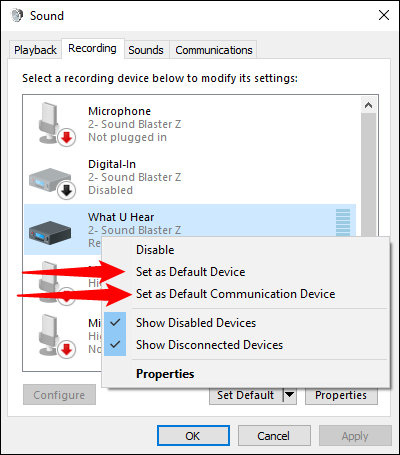
این برای زمانی که میخواهید صدا را برای یک جلسه اشتراکگذاری صفحه ضبط کنید یا صدا را از منابع استریم ضبط کنید (مانند پخش زنده وب) که لزوماً به شما امکان نمیدهد فوراً محتوا را دانلود کنید، به خوبی کار میکند.
برنامه ضبط مورد نظر خود (مانند Audacity) را باز کنید، به دنبال گزینه انتخاب دستگاه ورودی خود باشید، سپس “Stereo Mix” یا “What U Hear” را به عنوان ورودی انتخاب کنید. اگر Stereo Mix یا What U Hear را به عنوان دستگاه پیش فرض تنظیم کنید، احتمالاً به طور خودکار انتخاب می شود.



